Windows 10 專業版和企業版中的Windows 10檔案總管添加了BitLocker,允許用戶加密磁碟機以保護資料。被加密的資料夾和磁碟機會在檔案總管中添加一個鎖定圖示,表示該磁碟機已使用 BitLocker 加密。
根據加密磁碟機的狀態,您可能會在磁碟機上看到以下三個圖標之一。
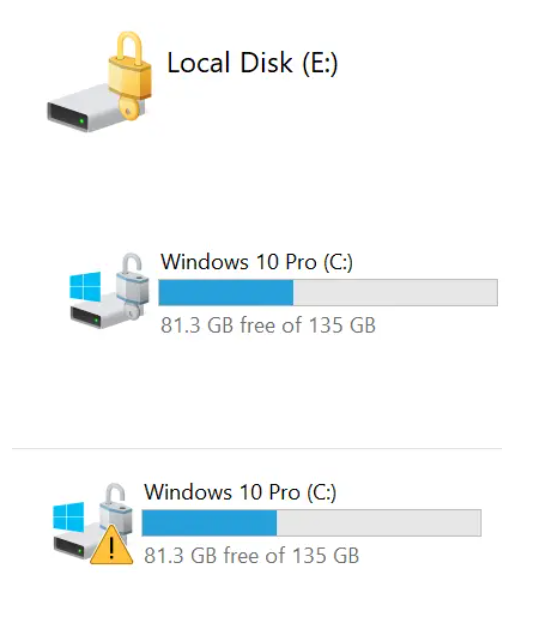
磁碟機上的掛鎖圖示或鎖定圖示表示該磁碟機已使用 BitLocker 加密並處於鎖定狀態。也就是說,您需要輸入BitLocker密碼才能打開磁碟機並訪問其中的資料。磁碟機上未鎖定的掛鎖圖示表示BitLocker加密磁碟機現已打開,您無需輸入BitLocker密碼即可打開它。
如果磁碟機上顯示帶有感嘆號的未鎖定掛鎖圖示,則表明 BitLocker 未處於活動狀態,或者磁碟機上的保護暫時中止。在這種情況下,您可以復原磁碟機上的 BitLocker或停用磁碟機的 BitLocker以刪除圖示。
恢復磁碟機的 BitLocker 保護
Windows 10 允許您暫停安装Windows 10磁碟機的BitLocker保護。允許用戶在安裝了Windows 10的磁碟機上暫停BitLocker保護,以便用戶可以更新作業系統或硬體。
步驟 1: 右鍵單擊磁碟機,然後單擊恢復BitLocker 保護選項。或者,您可以重新啟動計算機一次以自動恢復 BitLocker 保護。
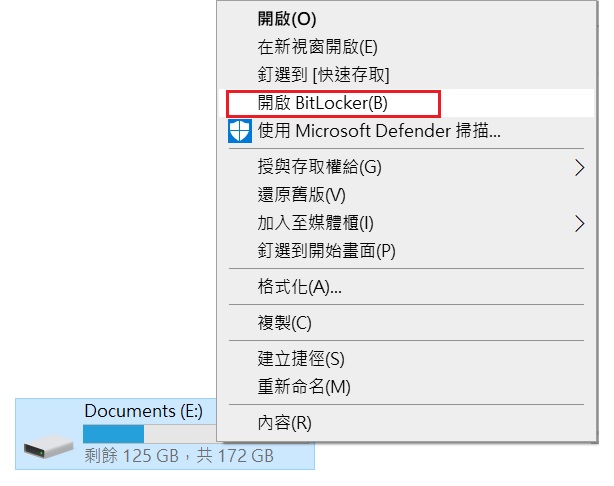
如何在Windows 10中停用磁碟機的BitLocker保護
如果不想加密磁碟機,可以關閉或停用磁碟機的BitLocker。
第 1 步:打開此 PC。右鍵單擊要關閉BitLocker的磁碟機,然後單擊“管理BitLocker”選項。此做法將打開 BitLocker 磁碟機加密窗口。
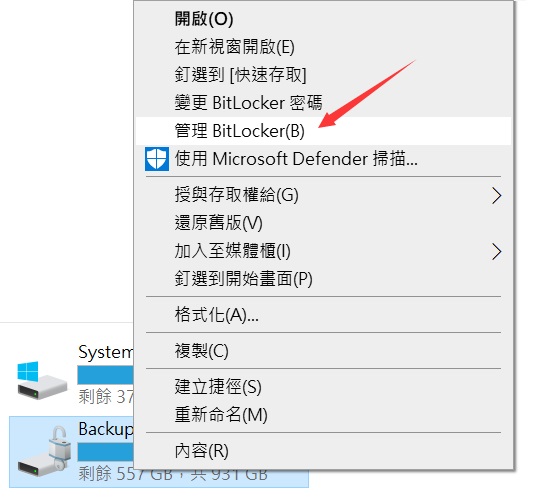
步驟 2:單擊關閉 BitLocker鏈接。
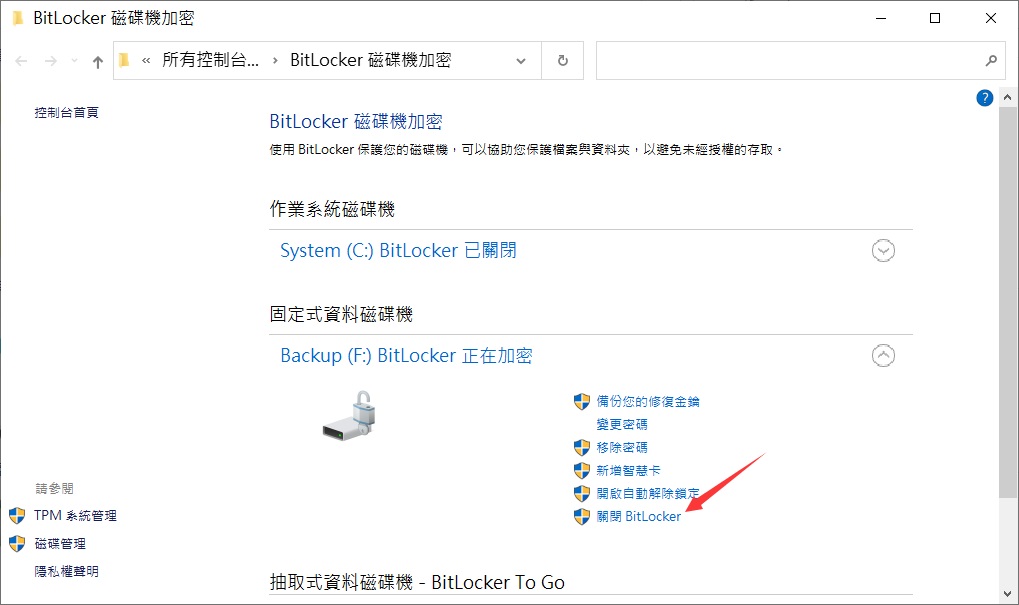
步驟 3:最後,當您看到確認窗口時,單擊關閉 BitLocker按鈕以關閉磁碟機的BitLocker加密。
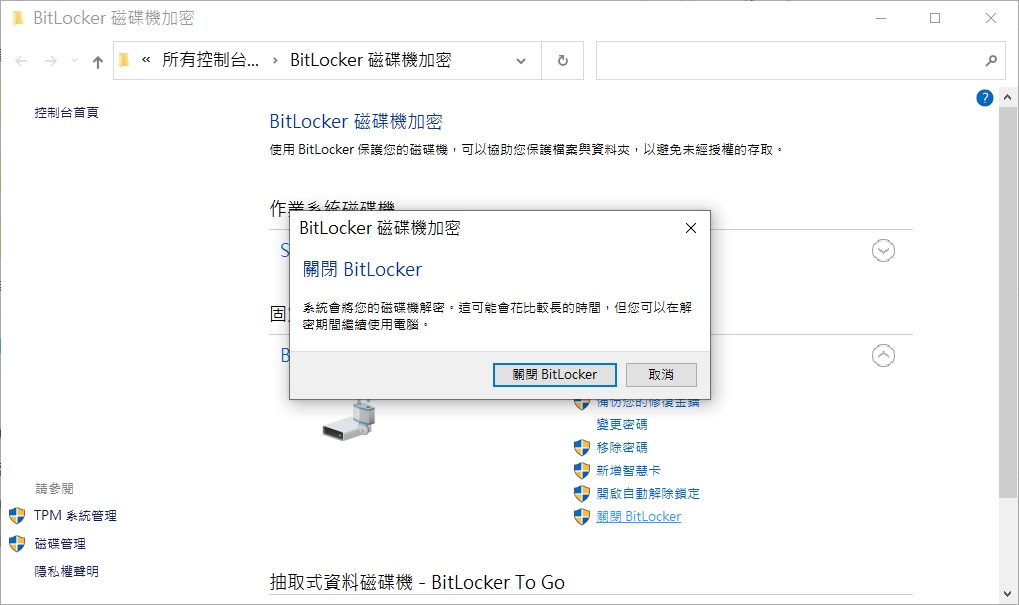
根據資料和磁碟機的大小,Windows 10 可能需要幾分鐘到幾小時來解密磁碟機。請耐心等待。



